WhatsApp on yksi tämän hetken suosituimmista sosiaalisen pikaviestin sovelluksista. Se tarjoaa sinulle yksinkertaisen ja kätevän tavan ottaa yhteyttä perheeseen, ystäviin tai muihin henkilöihin. Voit saada ilmaisen, nopean ja turvallisen viestintä- ja soittopalvelun WhatsAppilta.
Tallentaa iCloud-varmuuskopio WhatsApp-viestit ? Jos käytät iPhonea, haluat ehkä varmuuskopioida whatsapp-viestit, keskustelut ja muut asiaan liittyvät tiedostot iCloudiin. Sinun pitäisi tietää, että WhatsApp ei ole pilviviestipalvelu. Sinun on luotettava iCloudiin tehdäksesi WhatsApp-varmuuskopion.
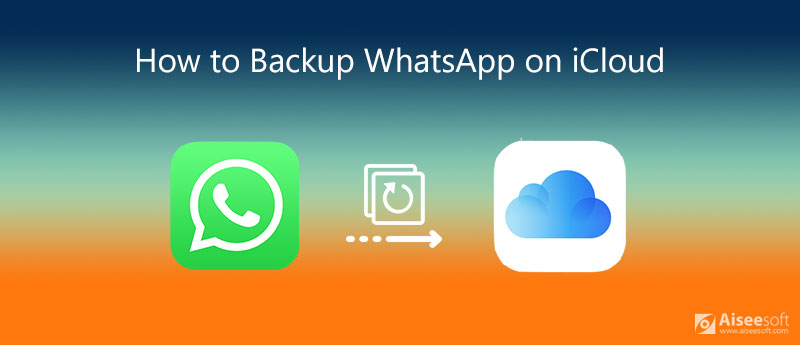
Haluamme jakaa 2 tehokasta tapaa auttaa sinua tekemään WhatsApp iCloud -varmuuskopio. Voit oppia yksityiskohtaisen oppaan säännöllisen iCloud-varmuuskopion määrittämiseksi WhatsApp-viesteille ja keskusteluille. Mitä enemmän, näytämme sinulle kuinka varmuuskopioida WhatsApp-keskustelut ilman iCloudia.
iCloudin avulla iOS-käyttäjät voivat tehdä nopean varmuuskopion erilaisista WhatsApp-tiedoista, mukaan lukien viestit, keskustelut, chatit, kuvat ja muu sisältö. Lisäksi sen avulla voit palauttaa varmuuskopion iCloudista, kun haluat löytää jotkin WhatsApp-tiedostot takaisin. Tämä osa näyttää sinulle yleisen tavan tehdä WhatsApp iCloud -varmuuskopio.
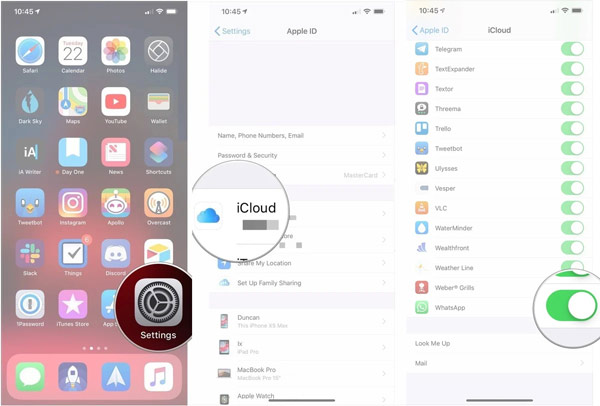
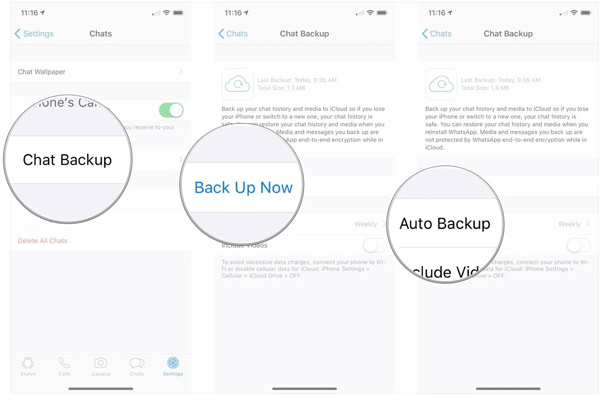
Sitten voit palauta WhatsApp-tiedot uuteen iPhoneen kun käytät samaa iCloud-tiliä uudessa iPhonessa.
Jos haluat varmuuskopioida WhatsApp-tietosi tietokoneelle sen sijaan, että luot iCloud-varmuuskopion, voit kääntyä ammattilaisen ratkaisun puoleen. Tässä suosittelemme vahvaa WhatsApp-tietojen varmuuskopiointityökalua, WhatsApp-siirto sinulle varmuuskopioi WhatsApp-keskustelut ilman iCloudia.

Lataukset
100 % turvallinen. Ei mainoksia.
100 % turvallinen. Ei mainoksia.



Muutamalla napsautuksella voit kätevästi varmuuskopioida WhatsAppin ilman iCloudia. Kuten edellä mainittiin, tällä WhatsApp Transfer for iOS -sovelluksella on myös palautustoiminto. Voit mennä Palauttaa ominaisuus vanhojen WhatsApp-tiedostojen palauttamiseksi oikeasta varmuuskopiosta.

Kuinka viedä WhatsApp-chat?
WhatsApp tarjoaa yksinkertaisen tavan viedä erilaisia WhatsApp-chatteja. Voit avata WhatsApp-sovelluksen, napauttaa Lisää vaihtoehtoja ja lisää ja viedä sitten WhatsApp-tiedot viemällä chat. Voit viedä WhatsApp-keskustelun sähköpostitse. Kaikki WhatsApp-keskustelut, viestit, keskustelut koostetaan .txt-tiedostona ja mediatiedostot lisätään liitteinä.
Kuinka varmuuskopioida WhatsApp Google Driveen?
Jos olet Android-käyttäjä, voit varmuuskopioi WhatsApp-tiedot Google Driveen. Avaa WhatsApp ja napauta sitten Asetukset oikeassa yläkulmassa päästäksesi. Kun kirjoitat Asetusten pääkäyttöliittymään, valitse Keskustelut-vaihtoehto. Napauta sitten Chat-varmuuskopio> Varmuuskopioi Google Driveen aloittaaksesi WhatsApp-viestien ja chattien varmuuskopioinnin Google Driveen.
Mistä löydän WhatsApp-varmuuskopion iCloudista?
Kun WhatsApp-tiedot on varmuuskopioitu iCloudiin, WhatsApp-varmuuskopio tallennetaan MacBookin iCloud Driven piilotettuun kansioon. Et voi käyttää sitä suoraan iOS-laitteellasi. Sinun on avattava Macisi ja etsittävä se cd:stä ~/Library/Mobile/Documents/. Sinun on kirjauduttava sisään iCloudiin ja otettava iCloud Drive käyttöön.
Voinko siirtää WhatsApp-viestejä Android-puhelimesta iPhoneen?
Joo. Voit kopioida WhatsApp-keskustelut ja viestit Android-laitteesta iPhoneen sähköpostitse. Tarkistaa 3 parasta tapaa siirtää WhatsApp-viestejä Androidista iPhoneen tästä.
Kuinka varmuuskopioida WhatsApp iCloudiin ? Luettuasi tämän viestin saat yksityiskohtaisen oppaan WhatsAppin varmuuskopioinnista iCloudissa. Lisäksi saat paremman tavan varmuuskopioida erilaisia WhatsApp-tietoja tietokoneelle tai muulle laitteelle. Jätä meille viesti, jos sinulla on vielä kysyttävää WhatsApp iCloud -varmuuskopio.
WhatsApp Tips
Lisää yhteystietoja WhatsAppiin Estä jonkun WhatsApp-sovelluksen esto WhatsApp Messenger Varmuuskopiointi ja palautus WhatsApp Android Tallenna WhatsApp-puhelut WhatsApp ei toimi Valitse Piilota Whatsapp viimeksi nähtynä Siirrä WhatsApp-keskustelut iPhonen ja Androidin välillä Varmuuskopioi WhatsApp-keskustelut Google Driveen Näytä vanha WhatsApp-varmuuskopio Tallenna valokuvia WhatsAppista Vie WhatsApp-keskustelu Lähetä pitkiä videoita WhatsAppissa Tallenna tarrat WhatsAppiin Tallenna videoita WhatsAppista Katso Poistetut viestit WhatsAppissa Backup WhatsAppin iCloudilla Tallenna PDF-tiedosto WhatsAppista iPhonessa Tallenna WhatsApp Audio Varmuuskopioi WhatsApp-viesti iPhonessa
WhatsApp Transfer for iOS on ammattimainen sovellus WhatsApp-tietojen siirtämiseen ja varmuuskopiointiin tietokoneelle ja iPhoneen sekä varmuuskopion palauttamiseksi tietokoneelta tietokoneelle ja iPhoneen.
100 % turvallinen. Ei mainoksia.
100 % turvallinen. Ei mainoksia.